![[Pasidaryk pats] robotas voras - II DALIS - Nuotolinis valdymas: 5 žingsniai [Pasidaryk pats] robotas voras - II DALIS - Nuotolinis valdymas: 5 žingsniai](https://i.howwhatproduce.com/images/003/image-8661-16-j.webp)
Turinys:
- 1 veiksmas: įsitikinkite, kad „Bluetooth“modulis buvo gerai prijungtas prie pagrindinės plokštės
- 2 veiksmas: įkelkite kodą į „Spider Robot“
- 3 veiksmas: prijunkite „Spider Robot“prie kompiuterio/„Macbook“
- 4 veiksmas: prijunkite voratinklį prie „Android“telefono
- 5 žingsnis: sukurkite tikrą nuotolinio valdymo pultą?
- Autorius John Day [email protected].
- Public 2024-01-30 10:48.
- Paskutinį kartą keistas 2025-01-23 14:59.
![[Pasidaryk pats] robotas voras - II DALIS - Nuotolinis valdymas [Pasidaryk pats] robotas voras - II DALIS - Nuotolinis valdymas](https://i.howwhatproduce.com/images/003/image-8661-17-j.webp)
![[Pasidaryk pats] robotas voras - II DALIS - Nuotolinis valdymas [Pasidaryk pats] robotas voras - II DALIS - Nuotolinis valdymas](https://i.howwhatproduce.com/images/003/image-8661-18-j.webp)
Jei mano dizainas jums atrodo įdomus, galite šiek tiek paaukoti:
Yra mano „Spider“roboto projekto 2 dalis - kaip nuotoliniu būdu valdyti „Bluetooth“.
Štai 1 dalis-https://www.instructables.com/id/DIY-Spider-RobotQu…, jei jus domina šis robotas.
Tai paprastas būdas siųsti komandą šiam robotui vorui serijiniu ryšiu.
1 veiksmas: įsitikinkite, kad „Bluetooth“modulis buvo gerai prijungtas prie pagrindinės plokštės



Žiūrėkite mano „Spider“roboto projekto 2 veiksmą, įsitikinkite, kad HC-06 modulis gerai prijungtas prie pagrindinės plokštės.
www.instructables.com/id/DIY-Spider-RobotQu…
Įjungus, HC-06 šviesos diodas ir toliau mirksės, jis laukia prijungimo.
HC-06 yra populiarus „Bluetooth“modulis, skirtas „arduino“.
2 veiksmas: įkelkite kodą į „Spider Robot“
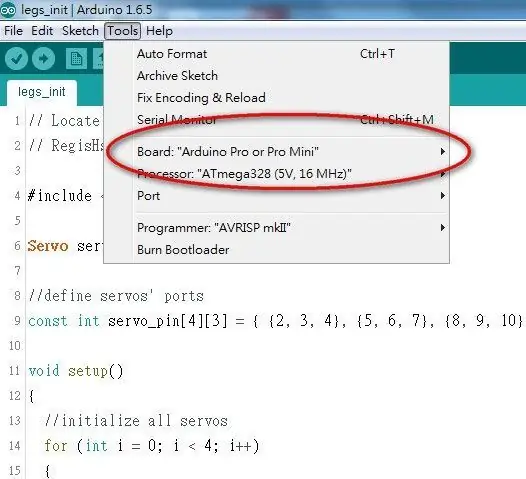
1. įdiekite biblioteką „Arduino-serialcommand-master.zip“, išsamios informacijos ieškokite čia
2. atstatykite „spider_open_v3.ino“ir įkelkite į „Spider Robot“
Pastaba:
Įsitikinkite, kad nustatėte savo HC-06, čia yra numatytoji vertė:
9600 baudų greitis, N, 8, 1. Pincode 1234
**************
Jei norite pakeisti duomenų perdavimo spartą, išsamiai žiūrėkite pridėtą failą „DatenblattHC-05_BT-Modul.pdf“.
***************
Aš pakeičiau perdavimo spartą į 57600, jei naudojate numatytąjį nustatymą, turite pakeisti kodą į 9600.
void setup () {
//Serial.begin(57600);
Serial.begin (9600); <=== naudojant numatytąjį nustatymą
3 veiksmas: prijunkite „Spider Robot“prie kompiuterio/„Macbook“
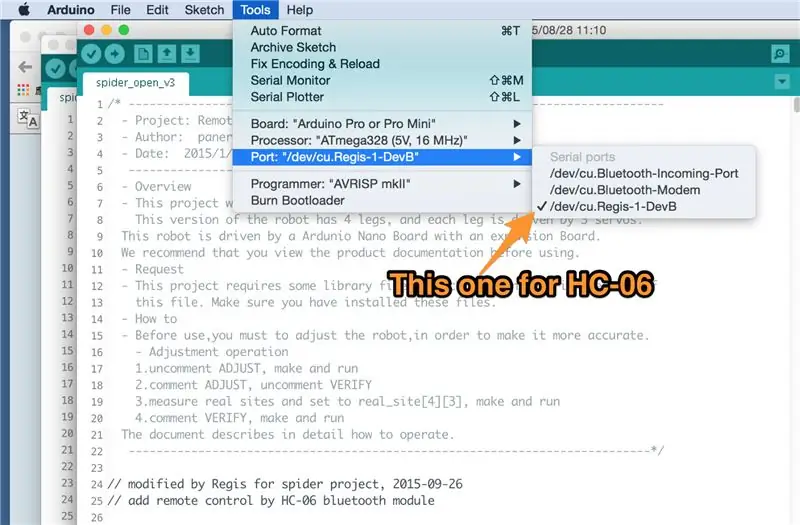
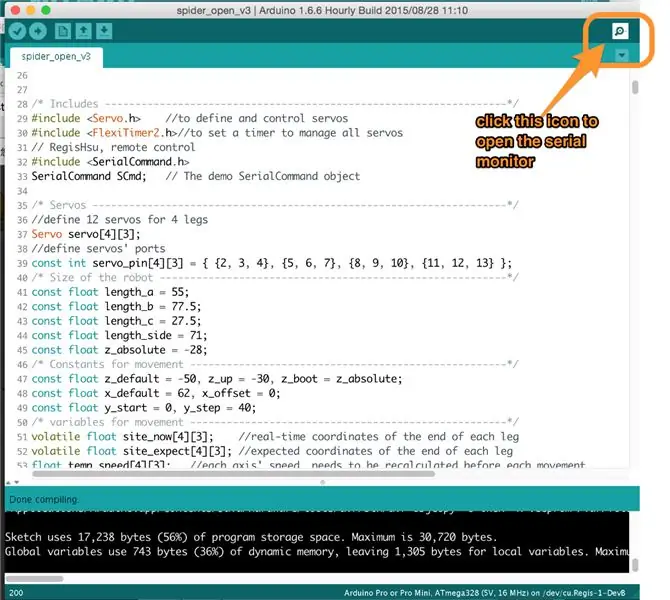
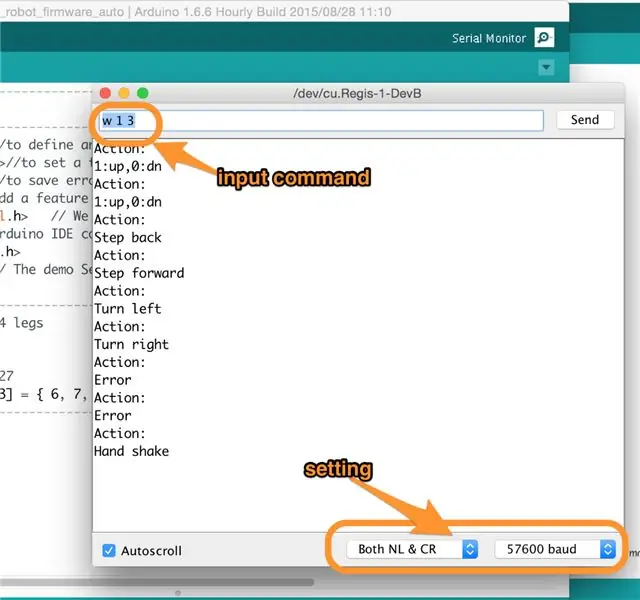
1. Prieš prijungdami „Spider Robot“naudodami kompiuterį/„Macbook“/telefoną, atlikite susiejimo procesą. PIN kodas 1234
2. Paleiskite „Arduino IDE“įrankį ir meniu „Įrankiai“nustatykite prievadą į HC-06 įrenginį
3. spustelėkite serijinio monitoriaus piktogramą
4. ir patikrinkite nuoseklaus prievado nustatymą
tada mes galime įvesti komandą, kad paskatintų „Spider Robot“judėti.
Pvz., „W 0 1“reiškia, kad robotas atsistoja, o „w 1 5“varo robotą žingsniu į priekį 5 žingsniais.
Čia yra komandų rinkinys.
// veiksmo komanda 0-6, // w 0 1: stovėti
// w 0 0: sėdi
// w 1 x: pirmyn x žingsnis
// w 2 x: atgal x žingsnis
// w 3 x: posūkis į dešinę x žingsnis
// w 4 x: posūkis į kairę x žingsnis
// w 5 x: rankos paspaudimas x kartus
// w 6 x: rankos mosavimas x kartus
4 veiksmas: prijunkite voratinklį prie „Android“telefono
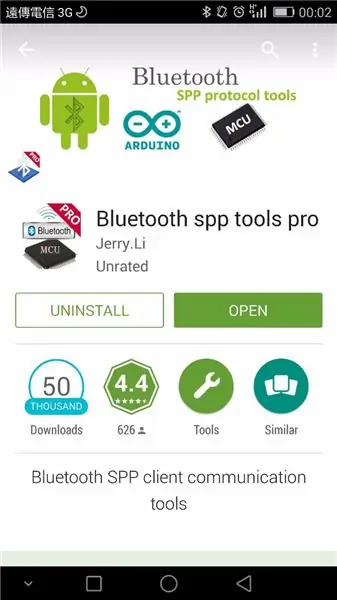
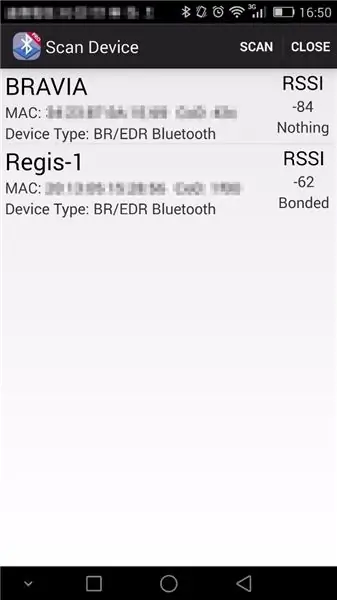
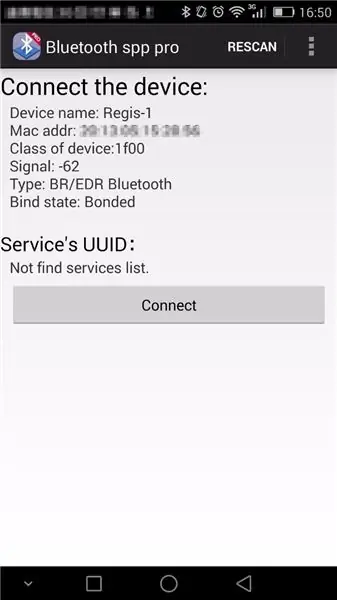
Kitas būdas yra prisijungti prie „Android“telefono, jis yra įdomesnis nei kompiuteris/„Mac“.
Gera programa jums pasiūlytų - „Bluetooth SPP tools pro“, galite ją įdiegti iš „Google Play“.
„Klaviatūros režimą“lengva naudoti vaikams.
„CMD linijos režimas“naudojamas derinimui ar kūrimui.
5 žingsnis: sukurkite tikrą nuotolinio valdymo pultą?

Aš vis dar dirbu prie šio projekto ir artimiausiu metu jį išleisiu.
Čia yra mano tinklaraščio prototipas.
regishsu.blogspot.tw/2015/09/robot-quadrupe…
Rekomenduojamas:
„Pasidaryk pats“makro objektyvas su AF (kitoks nei visi kiti „pasidaryk pats“makro objektyvai): 4 žingsniai (su nuotraukomis)

„Pasidaryk pats“makro objektyvas su AF (kitoks nei visi kiti „pasidaryk pats“makro objektyvai): mačiau daug žmonių, gaminančių makro objektyvus su standartiniu rinkiniu (paprastai 18–55 mm). Dauguma jų yra objektyvas, tiesiog prilipęs prie fotoaparato atgal arba nuimtas priekinis elementas. Abi šios galimybės turi neigiamų pusių. Objektyvui pritvirtinti
Keturkojis voras robotas - GC_MK1: 8 žingsniai (su nuotraukomis)

Keturkojis voratinklio robotas - GC_MK1: voras robotas, dar žinomas kaip GC_MK1, juda pirmyn ir atgal ir taip pat gali šokti, priklausomai nuo kodo, įkelto į „Arduino“. Robotas naudoja 12 mikro servo variklių (SG90); 3 kiekvienai kojai. Valdiklis, naudojamas servo varikliams valdyti, yra „Arduino Nan“
[Pasidaryk pats] robotas voras (keturkojis, keturkojis): 14 žingsnių (su paveikslėliais)
![[Pasidaryk pats] robotas voras (keturkojis, keturkojis): 14 žingsnių (su paveikslėliais) [Pasidaryk pats] robotas voras (keturkojis, keturkojis): 14 žingsnių (su paveikslėliais)](https://i.howwhatproduce.com/images/001/image-1641-34-j.webp)
[Pasidaryk pats] voras robotas (keturkojis, keturkojis): jei man reikia papildomos paramos, geriau padovanok man tinkamą dovaną: http: //paypal.me/RegisHsu2019-10-10 atnaujinimas: naujas kompiliatorius sukels slankiojo skaičiaus apskaičiavimo problemą. Aš jau pakeičiau kodą. 2017-03-26
Wallace - „Pasidaryk pats“autonominis robotas - 5 dalis - pridėkite IMU: 9 žingsniai

Wallace - „Pasidaryk pats“autonominis robotas - 5 dalis - pridėk IMU: Mes tęsiame kartu su Wallace. Pavadinimas „Wallace“kilo iš „Wall-E“ir ankstesnio projekto (balso atpažinimo) derinio ir naudojant „espeak“. naudingumas, tai skambėjo šiek tiek britiškai. Ir kaip patarnautojas ar liokajus. Ir t
Kartoninis voras („pasidaryk pats“keturkojis): 13 žingsnių (su nuotraukomis)

Kartoninis voras (pasidaryk pats keturkojis): Sveiki dar kartą ir sveiki atvykę į mano naują projektą. Šiuo pamokomu būdu aš bandžiau padaryti paprastą keturkojį, pagamintą iš visiems prieinamų medžiagų. Žinau, kad norint gauti gerai atrodantį galutinį produktą, jums reikia 3D spausdintuvo ir galbūt CNC, bet ne „everybo“
